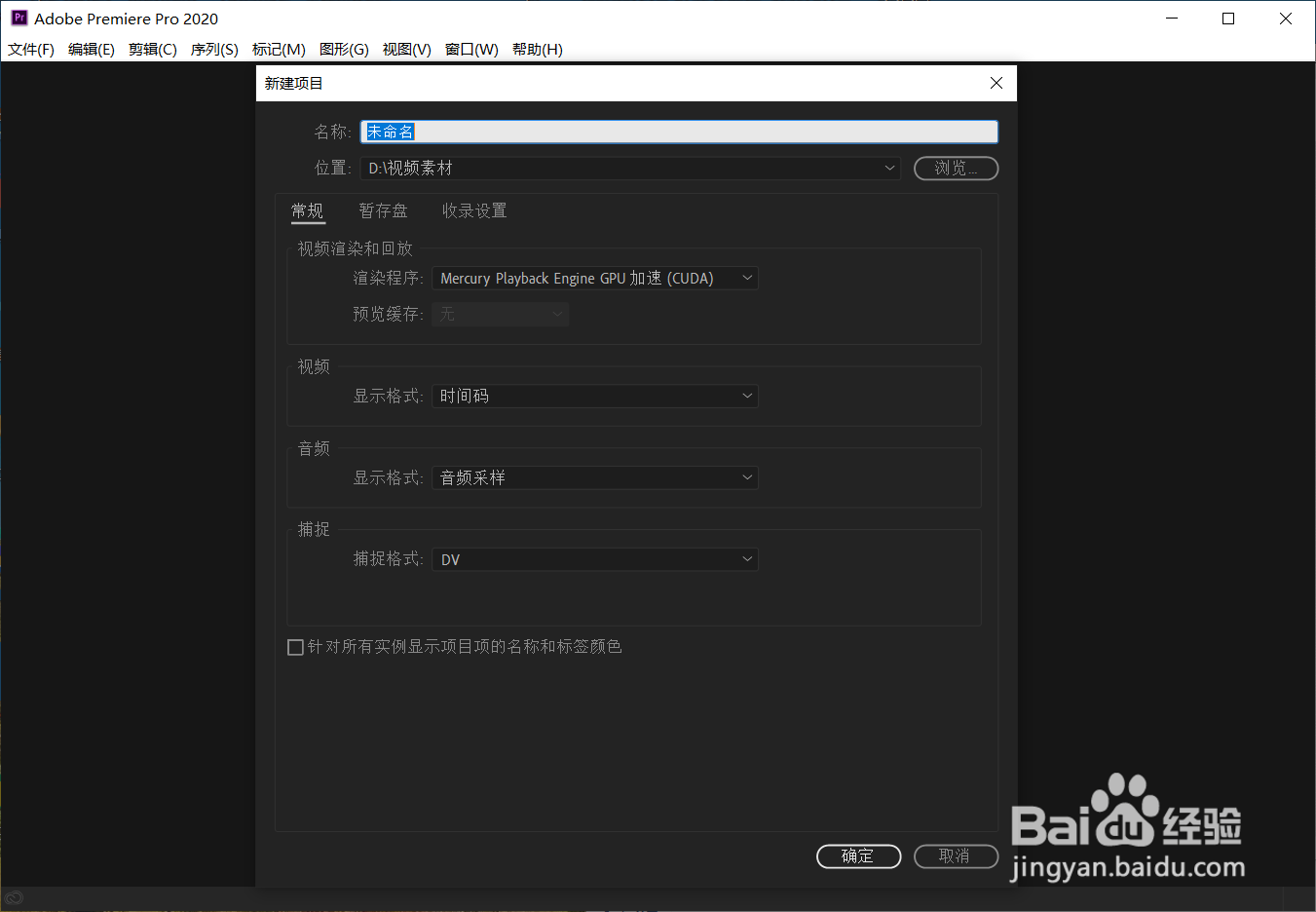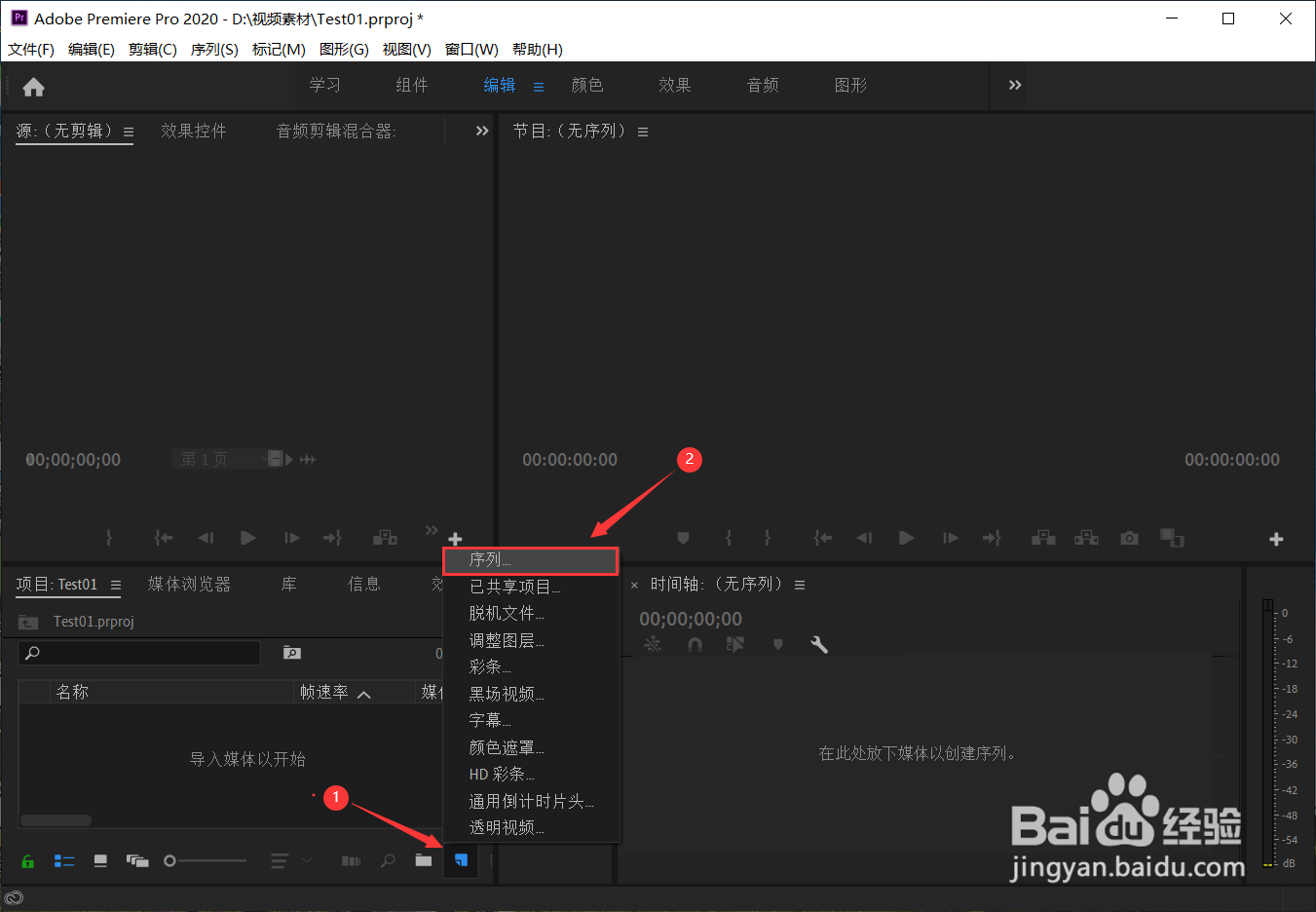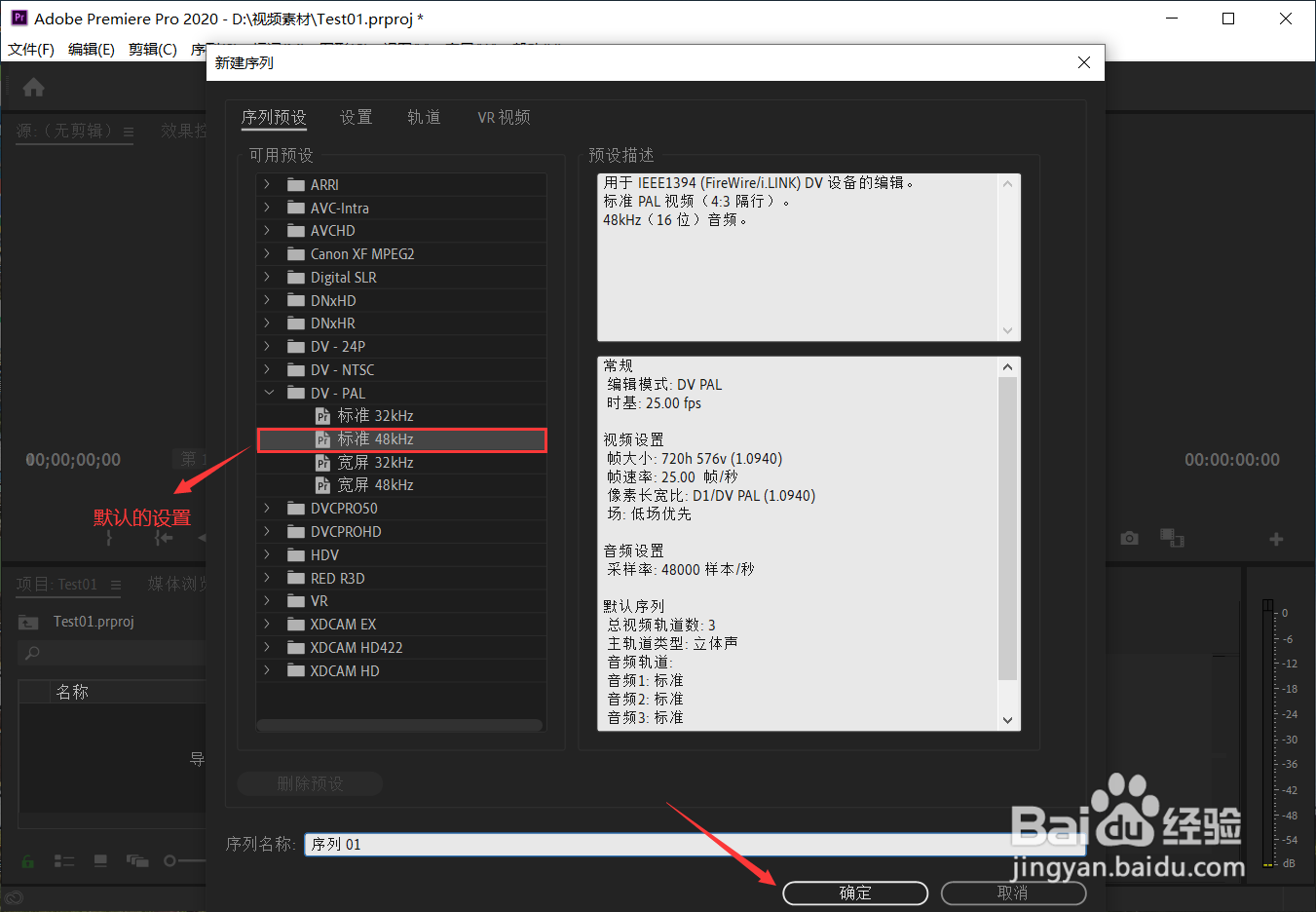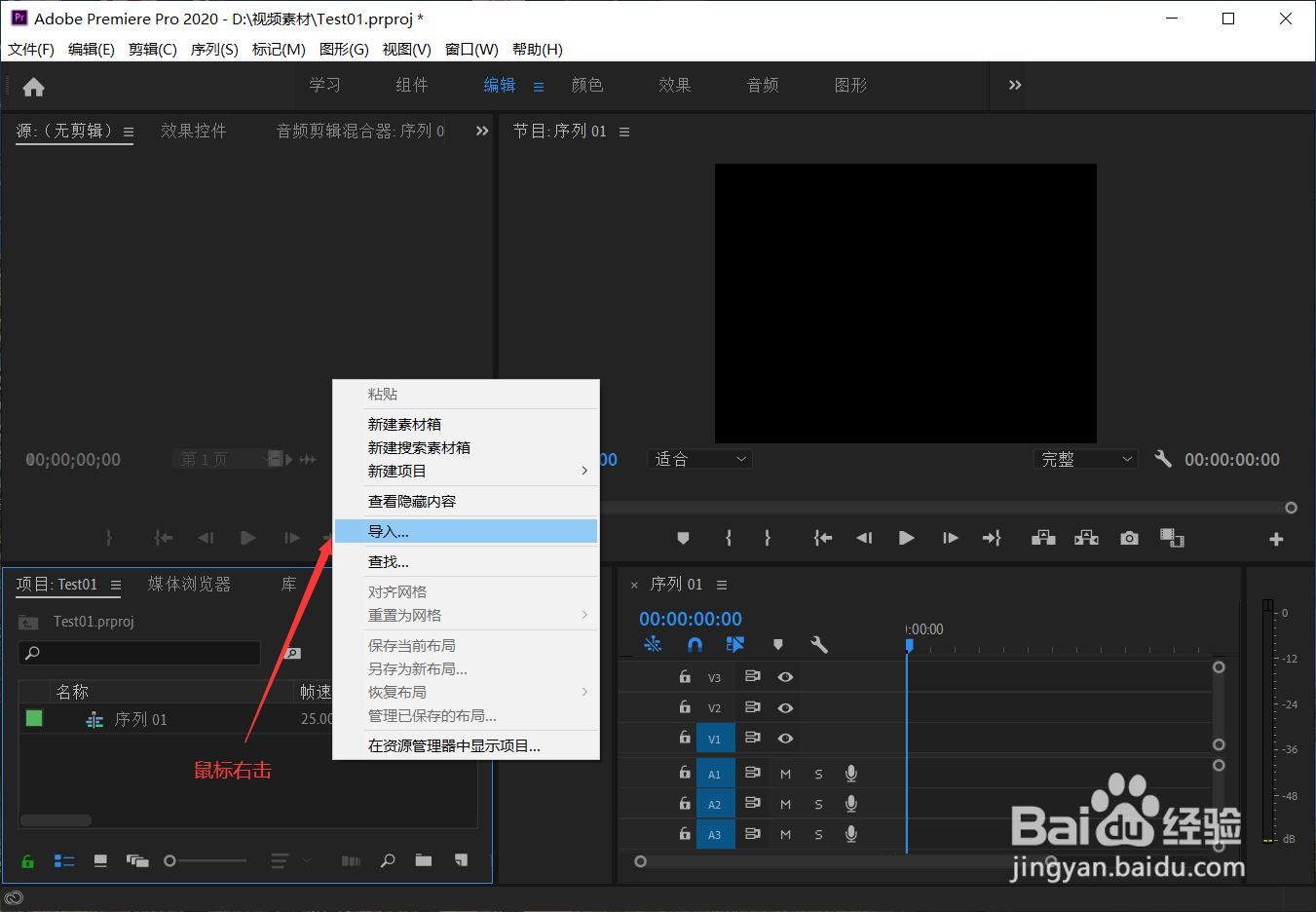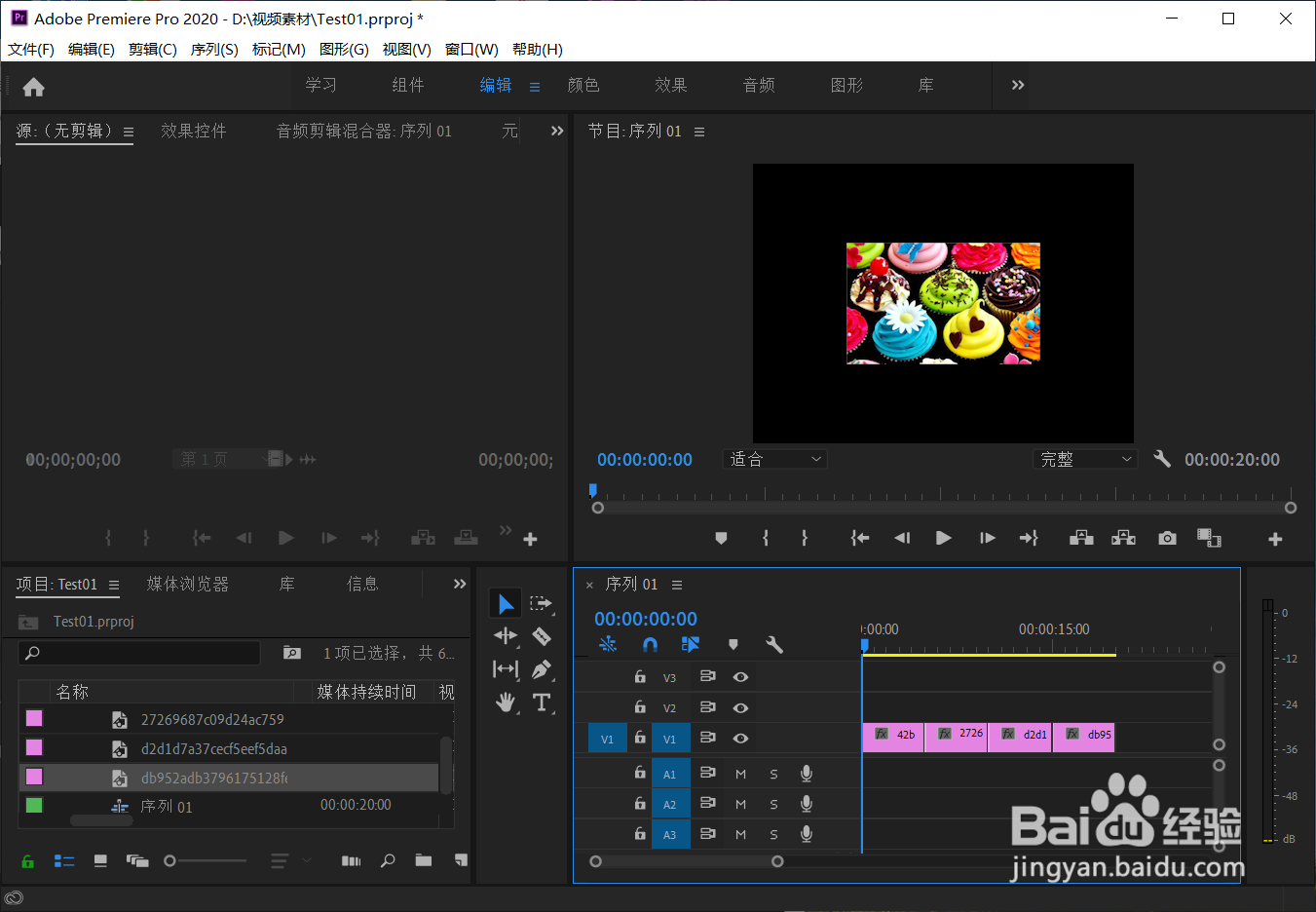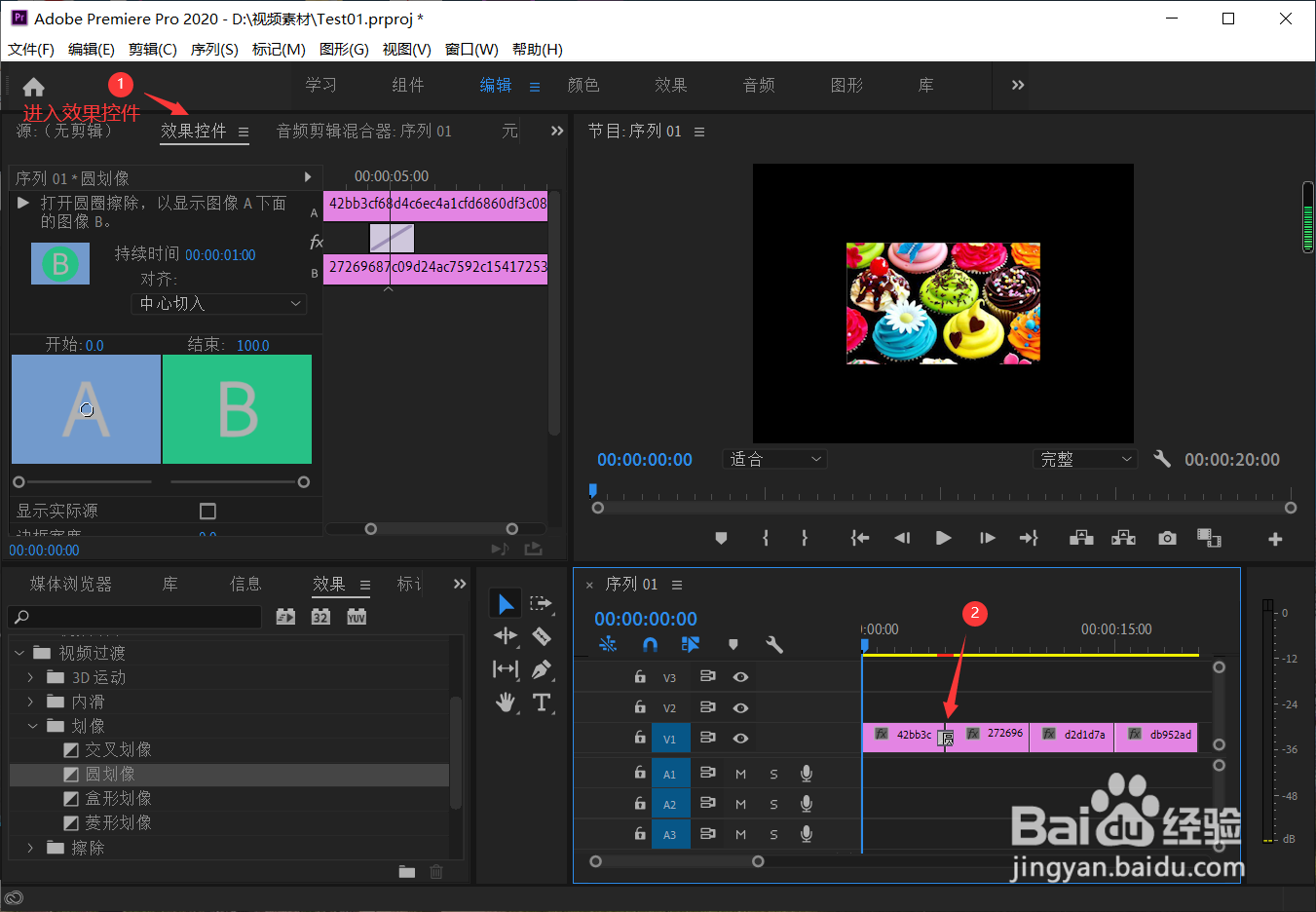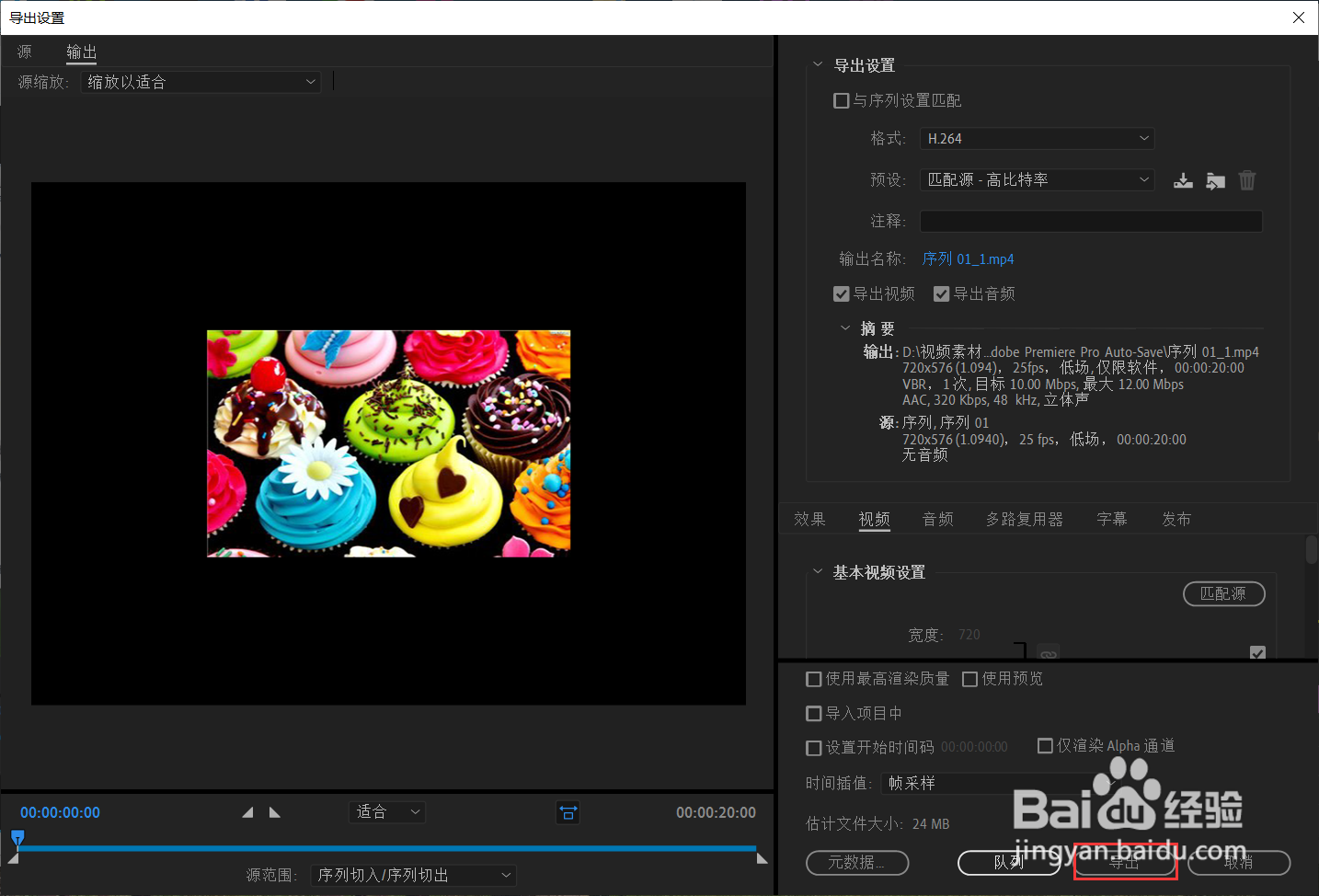1、首先,我们还是老规矩,打开pr,点击【新建项目】,设置好【名称】和【位置】;
2、接下来,设置好【序列】,我们可以选择自己需要的序列设置,这里我们入门可以直接默认设置,点击【确定】;
3、我们在左下角的素材区域,鼠标右击点击【导入】或 Ctrl+I导入素材;
4、之后,我们将所需的素材拖到右下角的区域,然后我们再点击素材区域的箭头找到【效果】;
5、然后,我们点击【视频过渡】,之后就显示出许多视频过渡的效果,我们可以打开并拖动所需的效果到两段视频之间;
6、我们可以点击左上角的素材预览区域,点击切换为【效果控件】,接着点击右下角的时间窗口刚才导入的视频过渡的效果,你就可以在【效果控件】里调节我们的转场效果了;
7、我们足薏篇瓜完成了视频的剪辑之后就点击【文件】,【保存】保存文件,点击【导出】,【媒体】设置好导出设置后,点击【导出】,这样就完成了!